
今日はTeachableのアップデート情報です!

Teachable(ティーチャブル)にもAI機能が搭載されました
この記事では、会員制オンライン学習サイトを自社構築できるツール Teachable(ティーチャブル)についてお伝えします。
TeachableにもAIが搭載されたというお知らせが表示されていました!
AIを活用したカリキュラムジェネレーター(カリキュラム生成ツール) です。
カリキュラムジェネレーター(カリキュラム生成ツール) とは、
テーマと内容を入力するだけで
講座のアウトラインを自動で作ってくれる機能です。
今の時点ではベータ版ですが、これからは、AIが商品を作ってくれる時代になるのでしょうか。
すごい時代になりましたね!
この記事は中級者さん向けです(翻訳機能が必要)
設定難易度:☆☆・(中級レベル)※翻訳機能が必要
設定時間:☆・・(サクッとやってみて)※AI部分のみ
マニアック度:☆☆☆(新しいものが好きな方へ)
すべてのプラン(無料・有料)のスクールで使えます
どんなふうに使うのか、さっそくご紹介しますね!
(ここからは操作方法の説明になります)
AIを活用したカリキュラム ジェネレーター(カリキュラム生成ツール)の使い方
新しいコース(New Course)作成画面を開いて、
コースのタイトルを入力します
▼
その下に表示されている、
“Help me generate a course outline”(コース アウトラインの作成を手伝ってください)のチェックボックスをクリック
つぎに、緑色の「Continue」ボタンをクリックします
▼
コースの説明を入力
(具体的に書くと、より良い提案が作成されます)
つぎに、緑色の「Generate」ボタンをクリックします
▼
そうすると、
Teachableに組み込まれたAIが、コースのアウトライン(目次)を提案してくれます。
▼
英語で生成されますので、ブラウザの翻訳機能を使って確認してみました
「Continue with Outline(アウトラインを続ける)」ボタンをクリックすると、
この内容がカリキュラム(セクションとレッスン)のタイトルになります。
Curriculum(カリキュラム)を確認して、日本語に直しましょう
Curriculum(カリキュラム)画面を開きます
セクション名とレッスン名は英語なので、ここは日本語に直しましょう。
(修正は、右端の3点メニュー>Rename section / Rename lesson)
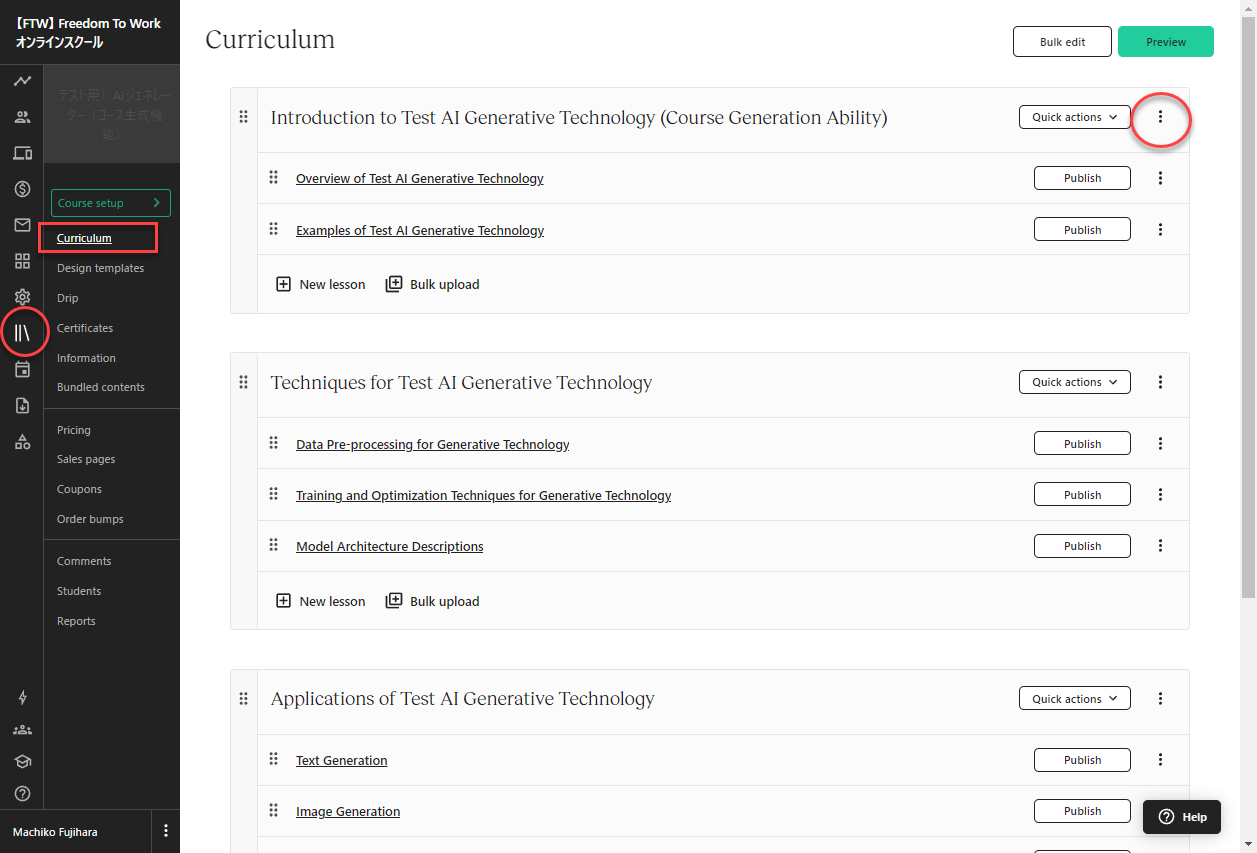
この後は、カリキュラムの編集画面を開いて、動画などのコンテンツをレッスンの中に追加していくだけです。
今回やってみたところ、AIが生成してくれるのはセクションやレッスンのタイトルを含めた目次だけでした。
英語で生成されますので、翻訳ツールを使うなどして日本語に直す必要がありますが、コースの構成内容を考えるときに手助けになりそうですね。
今回の解説はここまでです。
操作方法の説明のところは、ぜひ実際にティーチャブルの画面を見ながら確認なさってみてくださいね